4、根据向导步骤设定虚拟机系统的名称和安装位置,可使用默认配置。如有需要,也可根据实际情况自行设置合适的安装位置。确定位置后勾选“安装前设定”选项。接着点击“继续”进行下一步定制虚拟机的硬件信息。配置好虚拟机的硬件之后点击“继续”,进行虚拟机安装。
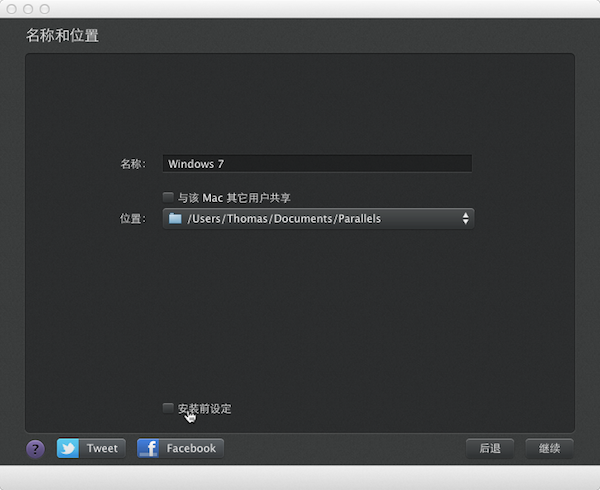
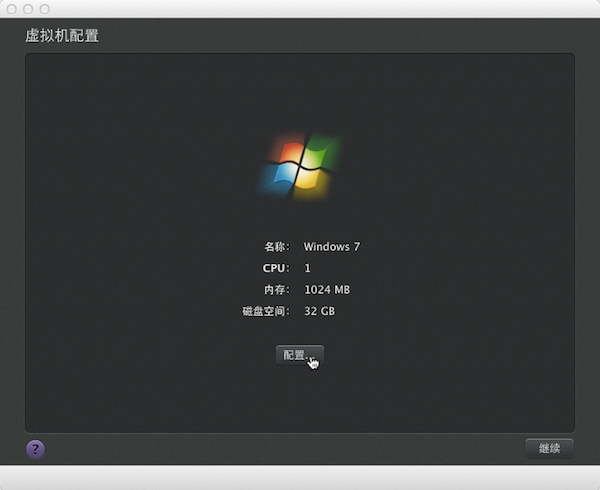
5、Parallels向导进入虚拟机BIOS启动界面并自动开始安装Windows 7。熟悉的Windows 7安装界面,稍等片刻,Windows7即能自主安装成功。
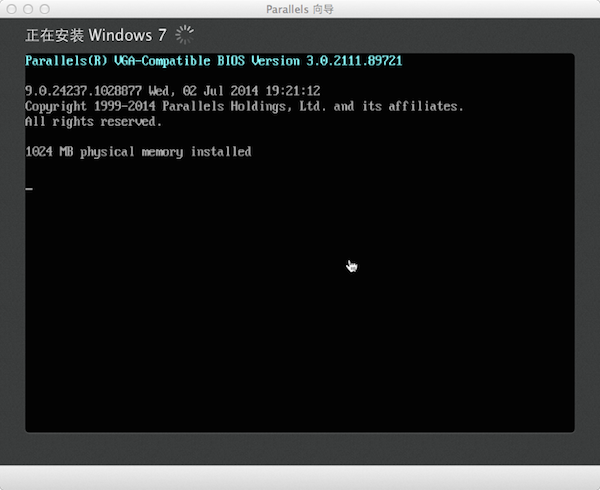
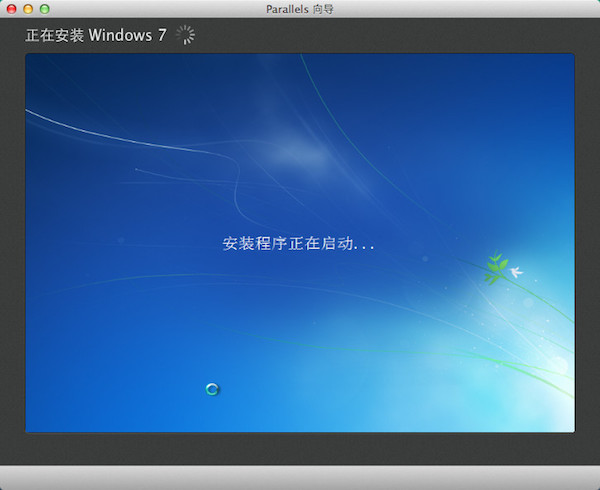
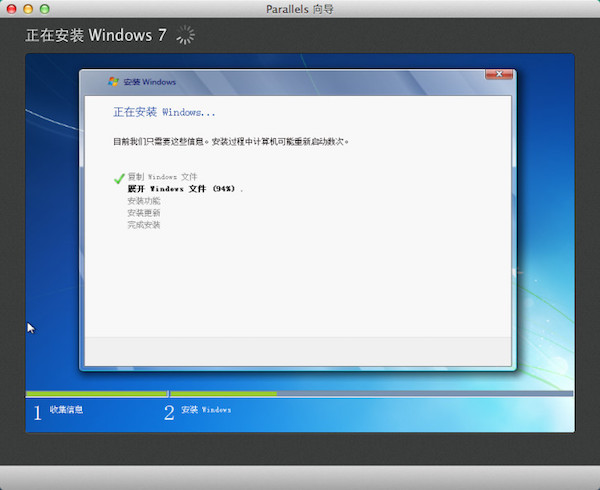
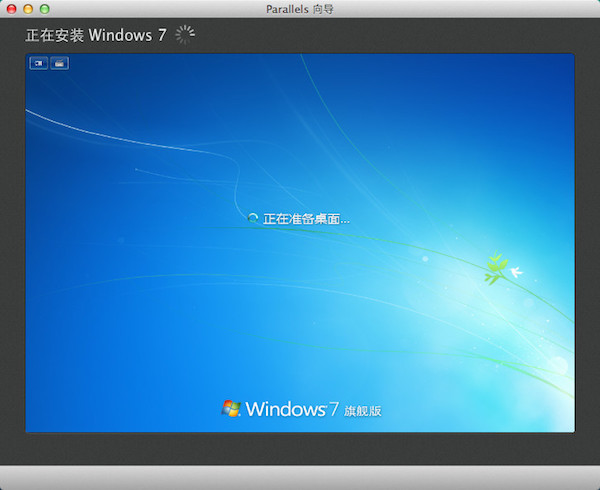
6、通过Parallels Desktop在Mac上安装Windows7系统圆满完成(www.pc841.com百事网),开始体验Mac & Windows7同时使用,无缝切换的奇妙之旅吧!

就这样简单地六个步骤就完成了mac虚拟机安装win7的全过程了。文章最后附上用Parallels desktop安装Win7视频教程,上面步骤没看懂的朋友,快来看看。
看不到的用户,请【点这里观看】
以上就是Mac虚拟机怎么安装Win7教程,安装成功后,可以实现Mac自带系统和Win7系统同时运行,用户可以切换使用。




